Klicken Sie hier für die vorherigen Artikel
Es ist eine Fortsetzung von "MOTION CURVE EDITOR".
Dieser Artikel folgt etwas späterLetzter ArtikelKombinieren mit.
Dieser Artikel wird mit folgendem Inhalt verschickt.
・ Parametererklärung von „MOTION CURVE EDITOR“ ① (oben)
・ Parametererklärung von „MOTION CURVE EDITOR“ ② (dieser Artikel)
Parametererklärung „MOTION CURVE EDITOR“ ②
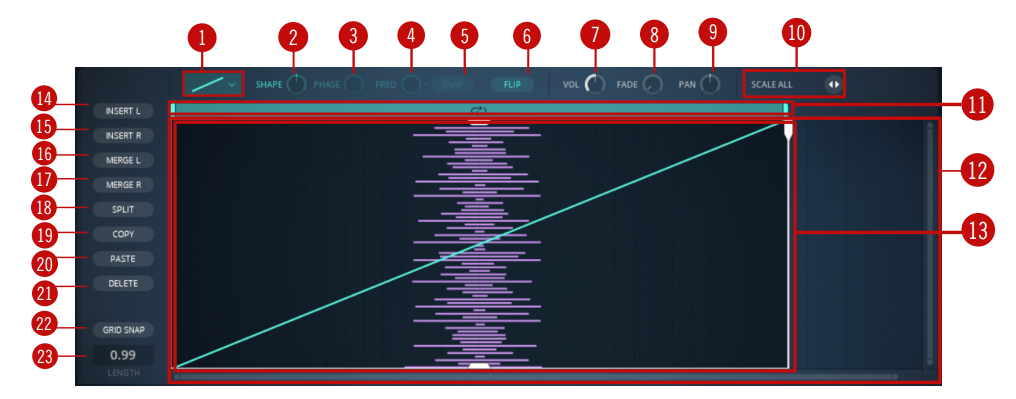
⑪ Schleifenleiste
Klicken und ziehen Sie das Ende des Balkens, um den Zeitrahmen für Loops einzustellen, die sich im RETRIG-Modus wiederholen.Zeitrahmen werden auf der Bewegungskurvenanzeige im MOTION-Bereich überlagert.
Der Loop-Bereich, der eingestellt werden kann, wenn Loops aktiviert sind.

Es ist etwas schwierig, den "CURVE EDITOR" zu verstehen, daher ist es eine gute Idee, sich "Motion Curve Display" anzusehen.
⑫ Editoranzeige
Das importierte Sample wird auf der Y-Achse der Editoransicht angezeigt, und die ausgewählten Wellenformen, aus denen die Kurve für jedes Segment besteht, werden als Überlagerungen visualisiert, die sich entlang der X-Achse bewegen.
Es ist schwer zu verstehen, aber der Bereich, der in der „Editor-Anzeige“ eingestellt werden kann, und der Bereich, der in der „Hauptsektion“, in der die Wellenform angezeigt wird, eingestellt werden kann, sind unterschiedlich.
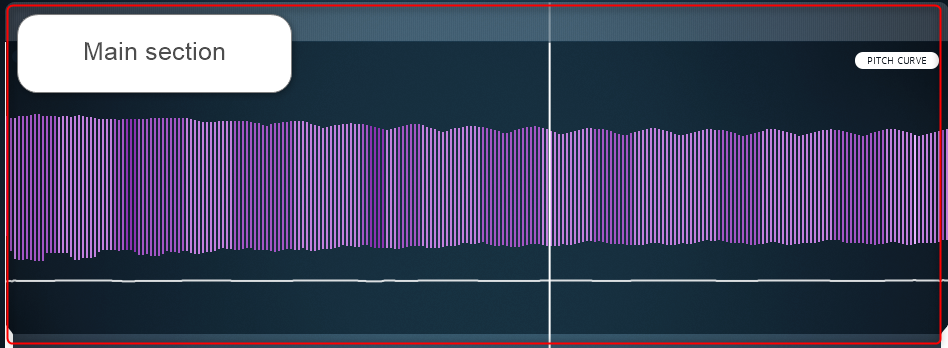
Es ist so, als ob Sie den Bereich und das Segment in der „Editor-Anzeige“ einstellen, nachdem Sie den Bereich in der „Hauptsektion“ eingestellt haben.
Das Ändern des Bereichs der „Hauptsektion“ ändert den Bereich der Wellenform, die in der „Editor-Anzeige“ angezeigt wird.
⑬ Segmentfenster
Sie können die Tiefe der Bewegungskurve und die Größe des Segments ändern, indem Sie auf die weißen Ziehpunkte oben, unten, links und rechts des Segments klicken und sie ziehen.
Das Segment wird in der "Editoranzeige" angezeigt.
Es kann geteilt werden und die Reichweite und "Bewegungskurve" können in jedem "Segment" eingestellt werden.
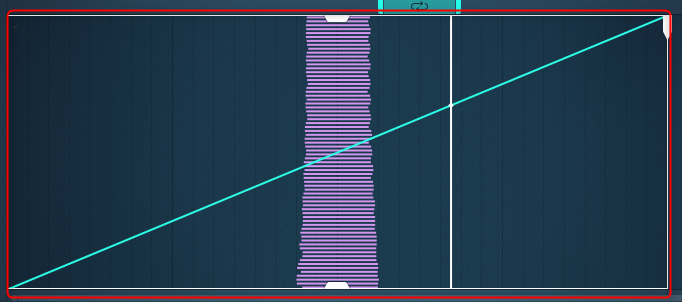
⑭ L EINFÜGEN, ⑮ R EINFÜGEN
⑭ Klicken Sie auf , um ein neues Segment links neben dem ausgewählten Segment einzufügen.
⑮ Klicken Sie auf , um ein neues Segment rechts neben dem ausgewählten Segment einzufügen.
Die Länge des Segments ändert sich.
Sie können den Zoom ändern, indem Sie mit der rechten Maustaste ziehen.
⑯ L VERBINDEN, ⑰ R VERBINDEN
⑯ Klicken Sie auf , um das Segment links vom ausgewählten Segment zu löschen und gleichzeitig das ausgewählte Segment an diese Position auf der X-Achse zu verschieben.
⑰ Klicken Sie auf , um das Segment rechts vom ausgewählten Segment zu löschen und gleichzeitig das aktive Segment an diese Position entlang der X-Achse zu verschieben.
Die Länge des Segments ändert sich.
⑱ SPLIT
Klicken Sie auf , um das ausgewählte Segment in zwei Teile zu teilen, wobei jedes Segment halb so lang wie das ausgewählte Segment ist.
Da ein Segment geteilt wird, ändert sich die Länge des Segments nicht.
⑲KOPIEREN, ⑳EINFÜGEN, ㉑LÖSCHEN
Klicken Sie auf , um das ausgewählte Segment in die Zwischenablage zu kopieren.
Fügt das kopierte Segment an der Position des ausgewählten Segments ein.
Klicken Sie auf , um das ausgewählte Segment zu löschen.
Ich glaube nicht, dass es besonderen Erklärungsbedarf gibt.
Sie können kopieren, einfügen und löschen.
㉒ GRID SNAP
Klicken Sie hier, um den Rasterfang zu aktivieren/deaktivieren.Wenn diese Option aktiviert ist, wird durch Klicken und Ziehen der weißen Ziehgriffe auf beiden Seiten des Segmentfensters die Fenstergröße gezwungen, sich an das Schrittraster anzupassen, wenn Sie die Größe des Segments ändern.
Sie können festlegen, ob am Raster ausgerichtet werden soll.
Normalerweise denke ich, dass "GRID SNAP" aktiviert sein sollte.
㉓ LÄNGE
Klicken und ziehen Sie, um die Länge der gesamten Bewegungskurve festzulegen.
Dieser Wert sollte eine Ganzzahl wie XNUMX oder XNUMX sein.
Wenn Sie dies ändern, ändert sich die Wiedergabegeschwindigkeit und wird nicht mit dem Tempo synchronisiert.
Ich habe die "Länge" mit einem Drumloop geändert, um es leichter verständlich zu machen.
ま と め
Schließlich ist FORM interessant.
Im folgenden Video habe ich zum Beispiel einen Synthesizer-Sound aus einem Drum-Loop gemacht.
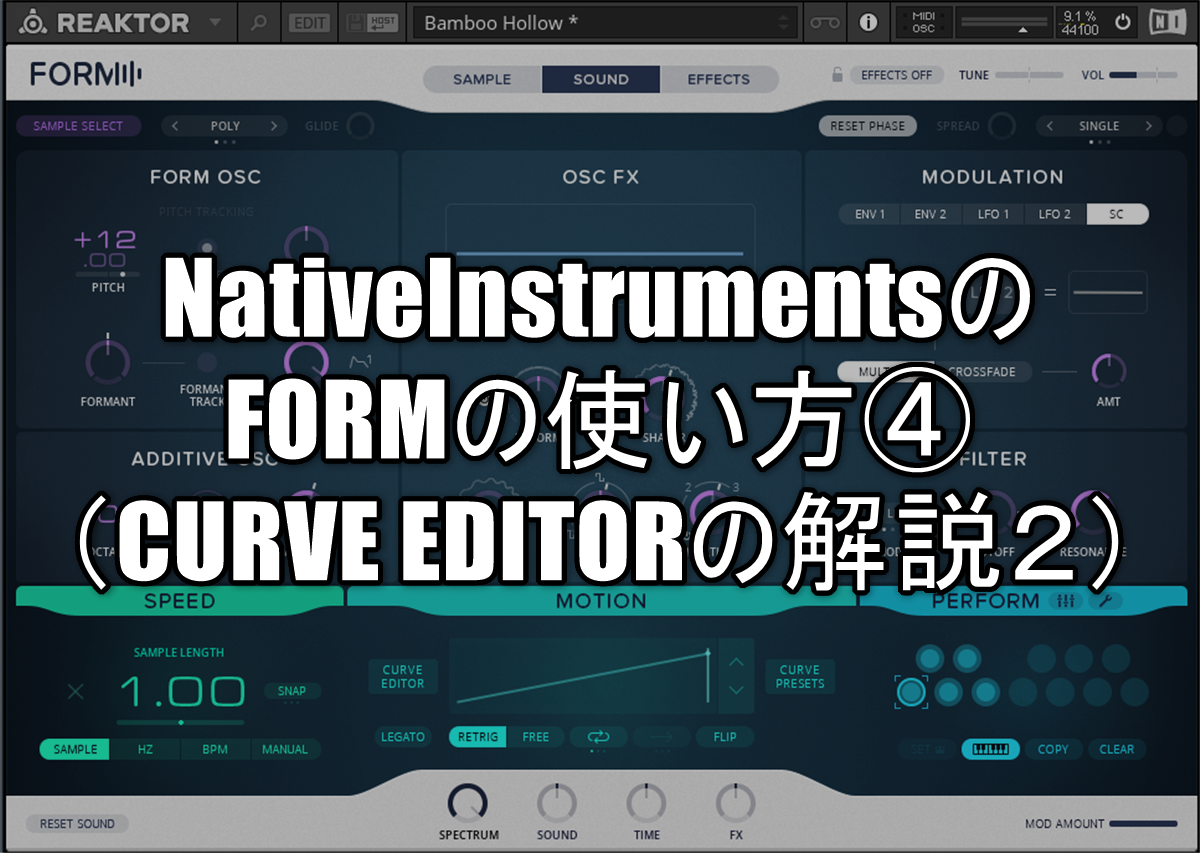



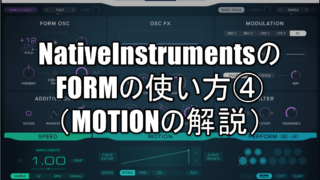
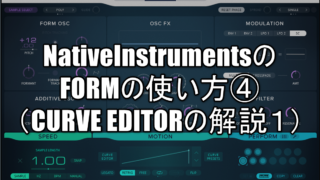



コメント